advertisement
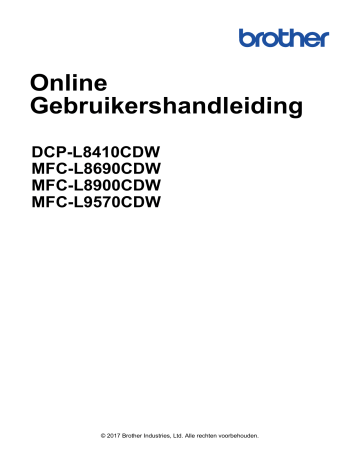
PC-FAX
•
•
272
®
PC-FAX voor Windows
®
•
•
Een fax verzenden met PC-FAX (Windows
•
Ontvang faxen op uw computer (Windows
273
> Overzicht van PC-FAX (Windows
®
)
Overzicht van PC-FAX (Windows
®
)
Verminder het papierverbruik en bespaar tijd door de PC-FAX-software van Brother te gebruiken om faxen rechtstreeks van uw machine te sturen.
•
•
Uw adresboek van PC-Fax configureren (Windows
274
> Overzicht van PC-FAX (Windows
configureren (Windows
®
)
PC-FAX configureren (Windows
®
)
Gerelateerde modellen
: MFC-L8690CDW/MFC-L8900CDW/MFC-L9570CDW
Voordat u faxen met PC-FAX verzendt, personaliseert u de verzendopties in elk tabblad van het dialoogvenster
PC-FAX instelling
.
1. Ga op een van de volgende manieren te werk:
• Windows
®
7
Klik op
(Starten)
>
Alle programma's
>
Brother
>
Brother Utilities
.
Klik op de vervolgkeuzelijst en selecteer uw modelnaam (indien nog niet gedaan). Klik in de linkernavigatiebalk op
PC-FAX
en klik vervolgens op
Verzenden instellen
.
• Windows
®
8 en Windows
®
10
Klik op (
Brother Utilities
) en vervolgens op de vervolgkeuzelijst en selecteer uw modelnaam (indien nog niet geselecteerd). Klik in de linkernavigatiebalk op
PC-FAX
en klik vervolgens op
Verzenden instellen
.
Het dialoogvenster
PC-FAX instelling
verschijnt.
2. Ga op een van de volgende manieren te werk:
• Klik op het tabblad
Gebruikersinformatie
en selecteer vervolgens uw gebruikersinformatie in de velden.
Elke Microsoft
®
-account kan over zijn eigen aangepaste
Gebruikersinformatie
scherm beschikken voor aangepaste kopteksten en voorbladen voor faxen.
• Klik op het tabblad
Verzenden
en voer vervolgens het nummer voor een buitenlijn (indien nodig) in het veld
Buitenlijn toegang
in. Vink het selectievakje
Kop opnemen
aan om de kopinformatie bij te voegen.
• Klik op het tabblad
Adresboek
en selecteer vervolgens het adresboek dat u voor PC-FAX wilt gebruiken in de vervolgkeuzelijst
Adressenlijst selecteren
.
3. Klik op
OK
.
Verwante informatie
•
275
> Overzicht van PC-FAX (Windows
adresboek van PC-Fax configureren (Windows
®
)
Uw adresboek van PC-Fax configureren (Windows
®
)
Voeg leden en groepen toe, bewerk en wis deze om het
Adresboek
van Brother te personaliseren.
•
Een naam aan PC-FAX-adresboek toevoegen (Windows
•
Een groep in uw PC-FAX-adresboek aanmaken (Windows
•
Namen of groepen bewerken in uw PC-FAX-adresboek (Windows
•
Een naam of groep uit uw PC-Fax-adresboek verwijderen (Windows
•
Uw PC-FAX-adresboek exporteren (Windows
•
Importeer informatie naar uw PC-FAX-adresboek (Windows
276
> Overzicht van PC-FAX (Windows
Uw adresboek van PC-Fax configureren (Windows
) > Een naam aan PC-FAX-adresboek toevoegen
(Windows
®
)
Een naam aan PC-FAX-adresboek toevoegen (Windows
®
)
Gerelateerde modellen
: MFC-L8690CDW/MFC-L8900CDW/MFC-L9570CDW
Voeg nieuwe mensen en hun faxinformatie toe aan het PC-Faxadresboek als u een fax met Brother PC-
Faxsoftware wilt verzenden.
1. Ga op een van de volgende manieren te werk:
• Windows
®
7
Klik op
(Starten)
>
Alle programma's
>
Brother
>
Brother Utilities
.
Klik op de vervolgkeuzelijst en selecteer uw modelnaam (indien nog niet gedaan). Klik in de linkernavigatiebalk op
PC-FAX
en klik vervolgens op
Adressenboek (Versturen)
.
• Windows
®
8 en Windows
®
10
Klik op (
Brother Utilities
) en vervolgens op de vervolgkeuzelijst en selecteer uw modelnaam (indien nog niet geselecteerd). Klik in de linkernavigatiebalk op
PC-FAX
en klik vervolgens op
Adressenboek
(Versturen)
.
Het dialoogvenster
Adresboek
verschijnt.
2. Klik op .
Het dialoogvenster
Adresboek Leden Setup
verschijnt.
277
3. Voer de informatie van het lid in de overeenstemmende velden in. Alleen het veld
Naam
is vereist.
4. Klik op
OK
.
Verwante informatie
•
Uw adresboek van PC-Fax configureren (Windows
278
> Overzicht van PC-FAX (Windows
Uw adresboek van PC-Fax configureren (Windows
) > Een groep in uw PC-FAX-adresboek aanmaken
(Windows
®
)
Een groep in uw PC-FAX-adresboek aanmaken (Windows
®
)
Gerelateerde modellen
: MFC-L8690CDW/MFC-L8900CDW/MFC-L9570CDW
Maak een groep aan om dezelfde PC-FAX naar diverse ontvangers tegelijk te groepsverzenden.
1. Ga op een van de volgende manieren te werk:
• Windows
®
7
Klik op
(Starten)
>
Alle programma's
>
Brother
>
Brother Utilities
.
Klik op de vervolgkeuzelijst en selecteer uw modelnaam (indien nog niet gedaan). Klik in de linkernavigatiebalk op
PC-FAX
en klik vervolgens op
Adressenboek (Versturen)
.
• Windows
®
8 en Windows
®
10
Klik op (
Brother Utilities
) en vervolgens op de vervolgkeuzelijst en selecteer uw modelnaam (indien nog niet geselecteerd). Klik in de linkernavigatiebalk op
PC-FAX
en klik vervolgens op
Adressenboek
(Versturen)
.
Het dialoogvenster
Adresboek
verschijnt.
2. Klik op .
Het dialoogvenster
Adresboek Groepen Setup
verschijnt.
3. Voer de naam van de nieuwe groep in het veld
Groepsnaam
in.
4. Selecteer in het veld
Beschikbare Namen
elke naam die u in de groep wilt opnemen en klik vervolgens op
Toevoegen >>
.
Leden die aan de groep werden toegevoegd verschijnen in het vak
Groepsleden
.
279
5. Klik op
OK
wanneer u klaar bent.
Elke groep kan maximaal 50 leden bevatten.
Verwante informatie
•
Uw adresboek van PC-Fax configureren (Windows
280
> Overzicht van PC-FAX (Windows
Uw adresboek van PC-Fax configureren (Windows
) > Namen of groepen bewerken in uw PC-FAX-adresboek
(Windows
®
)
Namen of groepen bewerken in uw PC-FAX-adresboek (Windows
®
)
Gerelateerde modellen
: MFC-L8690CDW/MFC-L8900CDW/MFC-L9570CDW
1. Ga op een van de volgende manieren te werk:
• Windows
®
7
Klik op
(Starten)
>
Alle programma's
>
Brother
>
Brother Utilities
.
Klik op de vervolgkeuzelijst en selecteer uw modelnaam (indien nog niet gedaan). Klik in de linkernavigatiebalk op
PC-FAX
en klik vervolgens op
Adressenboek (Versturen)
.
• Windows
®
8 en Windows
®
10
Klik op (
Brother Utilities
) en vervolgens op de vervolgkeuzelijst en selecteer uw modelnaam (indien nog niet geselecteerd). Klik in de linkernavigatiebalk op
PC-FAX
en klik vervolgens op
Adressenboek
(Versturen)
.
Het dialoogvenster
Adresboek
verschijnt.
2. Selecteer het lid of de groep die u wilt bewerken.
3. Klik op (
Eigenschap
).
4. Informatie van een lid of groep wijzigen.
5. Klik op
OK
.
Verwante informatie
•
Uw adresboek van PC-Fax configureren (Windows
281
> Overzicht van PC-FAX (Windows
Uw adresboek van PC-Fax configureren (Windows
) > Een naam of groep uit uw PC-Fax-adresboek verwijderen
(Windows
®
)
Een naam of groep uit uw PC-Fax-adresboek verwijderen (Windows
®
)
Gerelateerde modellen
: MFC-L8690CDW/MFC-L8900CDW/MFC-L9570CDW
1. Ga op een van de volgende manieren te werk:
• Windows
®
7
Klik op
(Starten)
>
Alle programma's
>
Brother
>
Brother Utilities
.
Klik op de vervolgkeuzelijst en selecteer uw modelnaam (indien nog niet gedaan). Klik in de linkernavigatiebalk op
PC-FAX
en klik vervolgens op
Adressenboek (Versturen)
.
• Windows
®
8 en Windows
®
10
Klik op (
Brother Utilities
) en vervolgens op de vervolgkeuzelijst en selecteer uw modelnaam (indien nog niet geselecteerd). Klik in de linkernavigatiebalk op
PC-FAX
en klik vervolgens op
Adressenboek
(Versturen)
.
Het dialoogvenster
Adresboek
verschijnt.
2. Selecteer het lid of de groep die u wilt wissen.
3. Klik op (
Verwijder
).
4. Wanneer het dialoogvenster voor bevestiging verschijnt, klikt u op
OK
.
Verwante informatie
•
Uw adresboek van PC-Fax configureren (Windows
282
> Overzicht van PC-FAX (Windows
adresboek van PC-Fax configureren (Windows
> Uw PC-FAX-adresboek exporteren (Windows
®
)
Uw PC-FAX-adresboek exporteren (Windows
®
)
Gerelateerde modellen
: MFC-L8690CDW/MFC-L8900CDW/MFC-L9570CDW
U kunt het adresboek exporteren als een ASCII-tekstbestand (*.csv), een vCard (een elektronisch visitekaartje) of
Kiesgegevens externe setup
en het op uw computer opslaan.
• U kunt de groepsinstellingen niet exporteren wanneer u de gegevens van het
Adresboek
exporteert.
1. Ga op een van de volgende manieren te werk:
• Windows
®
7
Klik op
(Starten)
>
Alle programma's
>
Brother
>
Brother Utilities
.
Klik op de vervolgkeuzelijst en selecteer uw modelnaam (indien nog niet gedaan). Klik in de linkernavigatiebalk op
PC-FAX
en klik vervolgens op
Adressenboek (Versturen)
.
• Windows
®
8 en Windows
®
10
Klik op (
Brother Utilities
) en vervolgens op de vervolgkeuzelijst en selecteer uw modelnaam (indien nog niet geselecteerd). Klik in de linkernavigatiebalk op
PC-FAX
en klik vervolgens op
Adressenboek
(Versturen)
.
Het dialoogvenster
Adresboek
verschijnt.
2. Klik op het
Bestand
-menu en selecteer vervolgens
Exporteren
.
3. Selecteer een van de volgende zaken:
•
Tekst
Het dialoogvenster
Selecteer Items
verschijnt. Ga naar stap 4.
•
vCard
U moet het lid selecteren dat u uit uw adresboek wilt exporteren voordat u deze optie selecteert.
Blader naar de map waar u de vCard wilt opslaan, voer de naam van de vCard in het veld
Bestandsnaam
in en klik vervolgens op
Opslaan
.
•
Kiesgegevens externe setup
Blader naar de map waar u de gegevens wilt opslaan, voer de bestandsnaam in het veld
Bestandsnaam
in en klik vervolgens op
Opslaan
.
4. Selecteer in het veld
Beschikbare items
de gegevens die u wilt exporteren en klik vervolgens op
Toevoegen >>
.
283
Selecteer en voeg de items toe in de volgorde waarin u ze in de lijst wilt zien.
5. Als u naar een ASCII-bestand exporteert, selecteert u onder het onderdeel
Deelteken
de optie
Tab
of
Komma
om de gegevensvelden te scheiden.
6. Klik op
OK
.
7. Blader naar de map op uw computer waar u de gegevens wilt opslaan, voer de bestandsnaam in en klik vervolgens op
Opslaan
.
Verwante informatie
•
Uw adresboek van PC-Fax configureren (Windows
284
> Overzicht van PC-FAX (Windows
Uw adresboek van PC-Fax configureren (Windows
) > Importeer informatie naar uw PC-FAX-adresboek
(Windows
®
)
Importeer informatie naar uw PC-FAX-adresboek (Windows
®
)
Gerelateerde modellen
: MFC-L8690CDW/MFC-L8900CDW/MFC-L9570CDW
U kunt ASCII-tekstbestanden (*.csv), vCards (elektronische visitekaartjes) of
Kiesgegevens externe setup
importeren naar uw adresboek.
1. Ga op een van de volgende manieren te werk:
• Windows
®
7
Klik op
(Starten)
>
Alle programma's
>
Brother
>
Brother Utilities
.
Klik op de vervolgkeuzelijst en selecteer uw modelnaam (indien nog niet gedaan). Klik in de linkernavigatiebalk op
PC-FAX
en klik vervolgens op
Adressenboek (Versturen)
.
• Windows
®
8 en Windows
®
10
Klik op (
Brother Utilities
) en vervolgens op de vervolgkeuzelijst en selecteer uw modelnaam (indien nog niet geselecteerd). Klik in de linkernavigatiebalk op
PC-FAX
en klik vervolgens op
Adressenboek
(Versturen)
.
Het dialoogvenster
Adresboek
verschijnt.
2. Klik op het
Bestand
-menu en selecteer vervolgens
Importeren
.
3. Selecteer een van de volgende zaken:
•
Tekst
Het dialoogvenster
Selecteer Items
verschijnt. Ga naar stap 4.
•
vCard
Ga naar stap 7.
•
Kiesgegevens externe setup
Ga naar stap 7.
4. Selecteer in het veld
Beschikbare items
de gegevens die u wilt importeren en klik vervolgens op
Toevoegen >>
.
285
U moet in de lijst
Beschikbare items
velden selecteren en toevoegen in dezelfde volgorde als waarin ze in het te importeren tekstbestand staan.
5. Als u een ASCII-bestand importeert, selecteert u onder het gedeelte
Deelteken
de optie
Tab
of
Komma
om de gegevensvelden te scheiden.
6. Klik op
OK
.
7. Blader naar de map waar u de gegevens wilt importeren, voer de bestandsnaam in en klik vervolgens op
Openen
.
Verwante informatie
•
Uw adresboek van PC-Fax configureren (Windows
286
> Een fax verzenden met PC-FAX (Windows
®
)
Een fax verzenden met PC-FAX (Windows
®
)
Gerelateerde modellen
: MFC-L8690CDW/MFC-L8900CDW/MFC-L9570CDW
PC-FAX ondersteunt alleen zwart-wit faxen. Een zwart-wit fax wordt verzonden zelfs als de originele gegevens in kleur zijn en het ontvangende faxapparaat kleurenfaxen ondersteunt.
1. Maak een bestand op uw computer in een willekeurige applicatie.
2. Selecteer het afdrukcommando in uw toepassing.
3. Selecteer
Brother PC-FAX
als uw printer en voltooi dan uw afdrukhandeling.
Het dialoogvenster
BrotherPC-FAX
verschijnt.
4. Tik een faxnummer op een van de volgende manieren:
• Klik op de cijfers op de kiestoetsen om het nummer in te voeren en klik vervolgens op
Verzendadres toevoegen
.
Als u het selectievakje
Verboden nummers
aanvinkt, wordt er ter bevestiging een dialoogvenster weergegeven waarin u met behulp van het toetsenbord het faxnummer opnieuw kunt invoeren. Met deze functie vermijdt u dat verzendingen op de verkeerde bestemming terechtkomen.
• Klik op de toets
Adresboek
en selecteer vervolgens een naam of een groep uit het adresboek.
Als u een vergissing hebt gemaakt, kunt u alle gegevens wissen met de toets
Alles wissen
.
5. Om een voorblad in te voegen, vinkt u het selectievakje
Voorblad toevoegen
aan. U kunt ook op klikken om een voorblad aan te maken of te bewerken.
6. Klik op
Start
om de fax te verzenden.
• Klik op
Afbreken
om de fax te annuleren.
• Als u een nummer opnieuw wilt kiezen, klikt u op
Herkiezen
om de laatste vijf faxnummers te tonen en klikt u vervolgens op
Start
.
287
Verwante informatie
•
288
> Ontvang faxen op uw computer (Windows
®
)
Ontvang faxen op uw computer (Windows
®
)
De PC-FAX-software van Brother gebruiken om faxen op uw computer te ontvangen, ze op het scherm te tonen en alleen de gewenste faxen af te drukken.
•
Faxen ontvangen met PC-FAX Ontvangen (Windows
289
> Ontvang faxen op uw computer
> Faxen ontvangen met PC-FAX Ontvangen (Windows
®
)
Faxen ontvangen met PC-FAX Ontvangen (Windows
®
)
Gerelateerde modellen
: MFC-L8690CDW/MFC-L8900CDW/MFC-L9570CDW
Met de software PC-FAX Ontvangen van Brother kunt u faxen weergeven en opslaan op uw computer. Dit programma wordt automatisch geïnstalleerd wanneer u de software en drivers van Brother installeert en werkt op lokale of via het netwerk aangesloten apparaten.
• PC-FAX Ontvangen ondersteunt alleen zwart-wit faxen.
Wanneer u de computer uitschakelt, blijft de machine binnenkomende faxen in het geheugen van de machine opslaan. Op de LCD van de machine wordt weergegeven hoeveel faxen in het geheugen zijn opgeslagen.
Wanneer u deze toepassing start, worden alle ontvangen faxen automatisch in één keer naar uw computer verzonden. U kunt de optie Reserveafdruk inschakelen. Met deze optie drukt de machine de fax af voordat deze wordt verzonden naar uw computer of voordat de computer wordt uitgeschakeld. U kunt de reserveafdrukinstellingen vanaf uw Brother-machine instellen.
Verwante informatie
•
Ontvang faxen op uw computer (Windows
•
PC-FAX Ontvangen van Brother op uw computer activeren (Windows
•
Bekijk ontvangen PC-FAX-berichten (Windows
290
> Ontvang faxen op uw computer
> Faxen ontvangen met PC-FAX Ontvangen (Windows
> PC-FAX Ontvangen van Brother op uw computer activeren (Windows
®
)
PC-FAX Ontvangen van Brother op uw computer activeren (Windows
®
)
Gerelateerde modellen
: MFC-L8690CDW/MFC-L8900CDW/MFC-L9570CDW
We bevelen aan om het selectievakje
Start het PC-FAX Receive op de computer startup
aan te vinken zodat de software automatisch opstart en alle faxen bij opstart kan doorverzenden.
1. Ga op een van de volgende manieren te werk:
• Windows
®
7
Klik op
(Starten)
>
Alle programma's
>
Brother
>
Brother Utilities
.
Klik op de vervolgkeuzelijst en selecteer uw modelnaam (indien nog niet gedaan). Klik in de linkernavigatiebalk op
PC-FAX
en klik vervolgens op
Ontvangen
.
• Windows
®
8 en Windows
®
10
Klik op (
Brother Utilities
) en vervolgens op de vervolgkeuzelijst en selecteer uw modelnaam (indien nog niet geselecteerd). Klik in de linkernavigatiebalk op
PC-FAX
en klik vervolgens op
Ontvangen
.
2. Bevestig het bericht en klik op
Ja
.
Het venster
PC-FAX Receive
verschijnt. Het pictogram (
PC-Fax Receive (Gereed)
) wordt weergegeven op de taakbalk van de computer.
Verwante informatie
•
Faxen ontvangen met PC-FAX Ontvangen (Windows
•
Stel uw computer in voor PC-FAX Ontvangen (Windows
•
Uw Brother-machine toevoegen aan PC-FAX Ontvangen (Windows
291
> Ontvang faxen op uw computer
> Faxen ontvangen met PC-FAX Ontvangen (Windows
> PC-FAX Ontvangen van Brother op uw computer activeren (Windows
> Stel uw computer in voor PC-FAX Ontvangen (Windows
®
)
Stel uw computer in voor PC-FAX Ontvangen (Windows
®
)
Gerelateerde modellen
: MFC-L8690CDW/MFC-L8900CDW/MFC-L9570CDW
1. Dubbelklik op het pictogram (
PC-Fax Receive (Gereed)
) op de taakbalk.
Het venster
PC-FAX Receive
verschijnt.
2. Klik op
Instellingen
.
3. Configureer deze opties als nodig:
Voorkeuren
Stel in om PC-Fax Ontvangen automatisch te starten wanneer u Windows
®
start.
Opslaan
Geef het pad op voor het opslaan van bestanden die via PC-Fax worden ontvangen en selecteer de gewenste bestandsindeling.
Upload to (Uploaden naar)
Configureer het pad naar de SharePoint
®
-server en selecteer de optie om automatisch of handmatig te uploaden (alleen beschikbaar voor beheerders).
Apparaat
Selecteer de Brother-machine waarop u bestanden via PC-Fax wilt ontvangen.
Vergrendelen (alleen beschikbaar voor beheerders)
U kunt gebruikers die geen beheerdersrechten hebben verhinderen om de bovenstaande opties te wijzigen.
4. Klik op
OK
.
292
Verwante informatie
•
PC-FAX Ontvangen van Brother op uw computer activeren (Windows
293
> Ontvang faxen op uw computer
> Faxen ontvangen met PC-FAX Ontvangen (Windows
> PC-FAX Ontvangen van Brother op uw computer activeren (Windows
> Uw Brother-machine toevoegen aan PC-FAX Ontvangen (Windows
®
)
Uw Brother-machine toevoegen aan PC-FAX Ontvangen (Windows
®
)
Gerelateerde modellen
: MFC-L8690CDW/MFC-L8900CDW/MFC-L9570CDW
• Als u de machine installeerde met de instructies voor een netwerkgebruiker, dan zou de machine al voor uw netwerk geconfigureerd moeten zijn.
1. Dubbelklik op het pictogram (
PC-Fax Receive (Gereed)
) op de taakbalk.
Het venster
PC-FAX Receive
verschijnt.
2. Klik op
Instellingen
.
3. Klik op
Apparaat
>
Toevoegen
.
4. Selecteer de juiste verbindingsmethode.
Selecteer uw apparaat in de onderstaande resultaten.
De aangesloten Brother-machines worden weergegeven. Selecteer een apparaat in de lijst. Klik op
OK
.
Voer het IP-adres in van uw apparaat
Voer het IP-adres van de machine in het veld
IP-adres
in en klik vervolgens op
OK
.
294
5. Als u de computernaam die op het LCD-scherm van de machine wordt weergegeven wilt wijzigen, typt u in het veld
Voer de weergavenaam voor uw pc in (max. 15 tekens)
de nieuwe naam.
6. Klik op
OK
.
Verwante informatie
•
PC-FAX Ontvangen van Brother op uw computer activeren (Windows
295
> Ontvang faxen op uw computer
> Faxen ontvangen met PC-FAX Ontvangen (Windows
> Bekijk ontvangen PC-FAX-berichten
(Windows
®
)
Bekijk ontvangen PC-FAX-berichten (Windows
®
)
Gerelateerde modellen
: MFC-L8690CDW/MFC-L8900CDW/MFC-L9570CDW
Ontvangststatus
Pictogram Aangegeven status
Stand-bymodus
Geen ongelezen berichten
Bezig met ontvangen van berichten
Ontvangen berichten
Ongelezen berichten
1. Dubbelklik op het pictogram (
PC-Fax Receive (Gereed)
) op de taakbalk.
Het venster
PC-FAX Receive
verschijnt.
2. Klik op een fax in de lijst om deze te bekijken.
3. Wanneer u klaar bent, klikt u op in de rechterbovenhoek van het venster om het te sluiten.
296
Zelfs nadat het venster gesloten is, is PC-Fax Ontvangen nog steeds actief en blijft het pictogram (
PC-
Fax Receive (Gereed)
) op de taakbalk van uw computer weergegeven. Om PC-Fax Ontvangen af te sluiten, klikt u op het pictogram op de taakbalk en vervolgens op
Sluiten
.
Verwante informatie
•
Faxen ontvangen met PC-FAX Ontvangen (Windows
297
advertisement
* Your assessment is very important for improving the workof artificial intelligence, which forms the content of this project
Key Features
- Business Laser Colour printing
- 2400 x 600 DPI
- A4 31 ppm
- Colour copying Colour scanning
- Apple AirPrint, Brother iPrint & Scan, Google Cloud Print, Mopria Print Service
- Direct printing
- USB port Wi-Fi Ethernet LAN Near Field Communication (NFC)
- Internal memory: 512 MB Built-in processor 800 MHz
- 28.7 kg
Related manuals
advertisement
Table of contents
- 8 Voordat u uw Brother-machine gebruikt
- 9 Definities van opmerkingen
- 10 Handelsmerken
- 11 Belangrijke opmerking
- 12 Inleiding op uw machine van Brother
- 13 Voordat u uw machine gebruikt
- 14 Overzicht van het bedieningspaneel
- 15 Overzicht van de touchscreen-LCD
- 23 Hoe navigeren op de touchscreen LCD
- 25 Overzicht van het instellingenscherm
- 26 Het hoofdbeginscherm instellen
- 27 Aanpassing van uw machine
- 31 Papierverwerking
- 32 Papier plaatsen
- 33 Plaatsen en afdrukken met behulp van de papierlade
- 37 Plaatsen en afdrukken met behulp van de multifunctionele lade (Multif. lade)
- 46 Papierinstellingen
- 47 Het papierformaat en de papiersoort wijzigen
- 48 De lade die voor afdrukken wordt gebruikt selecteren
- 49 De instelling voor het controleren van het papier wijzigen
- 50 Aanbevolen afdrukmedia
- 51 Documenten plaatsen
- 52 Documenten plaatsen in de automatische documentinvoer (ADF)
- 54 Documenten op de glasplaat plaatsen
- 55 Onscanbare en onbedrukbare gedeelten
- 56 Speciaal papier gebruiken
- 57 Afdrukken
- 70 Afdrukken vanaf uw computer (Mac)
- 71 Een document afdrukken (Mac)
- 72 Afdrukopties (Mac)
- 78 Afdruk beveiligen (Mac)
- 79 (Mac)
- 80 De status van de machine bewaken vanaf uw computer (Mac)
- 82 Een afdruktaak annuleren
- 83 Een testafdruk maken
- 84 Scannen
- 85 Scannen met behulp van de scanknop op uw Brother-machine
- 86 Foto's en afbeeldingen scannen
- 88 Gescande gegevens als een PDF-bestand in een map opslaan
- 90 Gescande gegevens op een USB-flashgeheugen opslaan
- 92 Scannen naar een bewerkbare tekst (OCR)
- 94 Scannen naar e-mailbijlage
- 96 Gescande gegevens naar een e-mailserver verzenden
- 98 Scan naar FTP
- 102 Scannen naar SSH FTP (SFTP)
- 126 Wijzig de Instellingen van Scan-knop met ControlCenter2 (Mac)
- 130 Configureer het certificaat voor Signed PDF
- 131 Scannen vanaf uw computer uitschakelen
- 168 14SE of een andere Windows®-toepassing
- 173 Faxen en scannen
- 176 Scan vanaf uw computer (Mac)
- 177 Scan met ControlCenter2 (Mac)
- 192 Scannen met behulp van TWAIN-compatibele toepassingen (Mac)
- 193 TWAIN-driverinstellingen (Mac)
- 195 Scaninstellingen configureren met Beheer via een webbrowser
- 196 De naam van het scanbestand instellen met Beheer via een webbrowser
- 197 Het e-mailrapport voor scantaken instellen met Beheer via een webbrowser
- 198 Kopiëren
- 199 Een document kopiëren
- 201 Gekopieerde afbeeldingen vergroten of verkleinen
- 202 N-in-1-kopieën maken met de functie paginalay-out
- 204 Kopieën sorteren
- 205 Een identiteitskaart kopiëren
- 206 Kopiëren op beide zijden van het papier (tweezijdig kopiëren)
- 208 Kopieeropties
- 210 Faxen
- 211 Een fax verzenden
- 214 Een dubbelzijdige fax vanuit de ADF verzenden
- 215 Een fax handmatig verzenden
- 216 Een fax verzenden aan het einde van een gesprek
- 217 Dezelfde fax naar meer dan een bestemmeling verzenden (groepsverzenden)
- 220 Een fax in realtime verzenden
- 221 Een fax verzenden op een specifiek tijdstip (uitgestelde fax)
- 222 Een voorblad aan uw fax toevoegen
- 225 Een fax die wordt verzonden annuleren
- 226 Een wachtende fax controleren en annuleren
- 227 Faxopties
- 228 Faxen ontvangen
- 229 Instellingen ontvangstmodus
- 239 Opties voor geheugenontvangst (faxen op afstand)
- 246 Opties voor faxen op afstand
- 251 Voicehandelingen en faxnummers
- 252 Voicehandelingen
- 254 Faxnummers opslaan
- 258 Groepen voor groepsverzenden instellen
- 262 Adresboeknummers combineren
- 263 Telefoondiensten en externe apparaten
- 264 Het type telefoonlijn instellen
- 266 Extern antwoordapparaat
- 269 Externe en tweede toestellen
- 275 Aansluiting op meerdere lijnen (PBX)
- 276 Faxrapporten
- 277 Een verzendrapport afdrukken
- 278 Een faxjournaal afdrukken
- 279 PC-FAX
- 305 PC-FAX voor Mac
- 308 Gegevens rechtstreeks afdrukken vanaf een USB-flashstation
- 309 Compatibele USB-flashstations
- 310 ondersteunt
- 313 Netwerk
- 314 Ondersteunde basisnetwerkfuncties
- 315 Netwerkbeheersoftware en -hulpprogramma's
- 316 Meer informatie over netwerkbeheersoftware en -hulpprogramma's
- 317 Andere methoden om uw machine van Brother voor een draadloos netwerk te configureren
- 318 Voor u de machine van Brother configureert voor een draadloos netwerk
- 319 De machine configureren voor een draadloos netwerk
- 320 (WPS)
- 324 het bedieningspaneel van de machine
- 328 De machine voor een draadloos Enterprise-netwerk configureren
- 331 gebruiken
- 341 Geavanceerde netwerkfuncties
- 342 Het netwerkconfiguratierapport afdrukken
- 343 Uw mailserverinstellingen configureren met Beheer via een webbrowser
- 346 De Brother-machine voor e-mail of internetfax (I-fax) configureren
- 361 Internetfaxopties
- 366 De functie Fax naar server verzenden gebruiken
- 370 Het WLAN-rapport afdrukken
- 373 Een LDAP-zoekopdracht configureren en uitvoeren
- 376 De tijd synchroniseren met de SNTP-server met behulp van Beheer via een webbrowser
- 380 Technische informatie voor gevorderde gebruikers
- 381 Gigabit Ethernet (alleen bedrade netwerken)
- 383 De netwerkinstellingen resetten naar de fabrieksinstellingen
- 384 Beveiliging
- 385 De machine-instellingen vergrendelen
- 386 Overzicht instelslot
- 391 Functies voor netwerkbeveiliging
- 392 Voor u netwerkbeveiligingsfuncties gebruikt
- 393 Secure Function Lock
- 400 -verificatie gebruiken
- 405 LDAP-verificatie gebruiken
- 409 Uw netwerk veilig beheren met SSL/TLS
- 443 Uw netwerkmachine veilig beheren met IPsec
- 463 E-mailberichten veilig verzenden of ontvangen
- 469 IEEE 802.1x-verificatie gebruiken voor een bedraad of draadloos netwerk
- 474 Afdruklogboek op netwerk opslaan
- 481 Mobile/Web Connect
- 482 Brother Web Connect
- 483 Overzicht Brother Web Connect
- 484 Onlineservices bij Brother Web Connect
- 486 Voorwaarden voor het gebruik van Brother Web Connect
- 490 Brother Web Connect instellen
- 499 Documenten scannen en uploaden met Brother Web Connect
- 500 Documenten downloaden en afdrukken met Brother Web Connect
- 503 FaxForward naar Cloud of E-mail
- 506 Connect
- 511 NotitieAfdruk en NotitieScan
- 516 Google Cloud Print
- 517 Overzicht Google Cloud Print
- 518 Voordat u Google Cloud Print gebruikt
- 523 voor mobiele apparaten
- 524 -webmailservice voor mobiele apparaten
- 525 AirPrint
- 526 Overzicht AirPrint
- 527 Voordat u AirPrint gebruikt
- 530 Afdrukken met AirPrint
- 534 Scannen met AirPrint
- 537 Een fax verzenden met AirPrint (voor MFC-modellen)
- 541 Print Service
- 542 Brother iPrint&Scan
- 543 NFC (Near-Field Communication)
- 544 Een externe IC-kaartlezer registreren
- 545 ControlCenter
- 555 ControlCenter2 (Mac)
- 556 Scan met ControlCenter2 (Mac)
- 557 Stel de Brother-machine in met ControlCenter2 (Mac)
- 559 Problemen oplossen
- 560 Fout- en onderhoudsberichten
- 568 Uw faxen of faxjournaalrapport overbrengen
- 572 Foutmeldingen bij het gebruik van de functie Brother Web Connect
- 574 Vastgelopen documenten
- 575 Een document is aan de bovenzijde van de ADF vastgelopen
- 576 Document is vastgelopen onder het documentdeksel
- 578 Vastgelopen papier
- 579 Er is papier vastgelopen in de multifunctionele lade
- 580 Er is papier vastgelopen in de papierlade
- 582 Papier is achter in de machine vastgelopen
- 584 Er is papier in de machine vastgelopen
- 587 Er is papier vastgelopen onder de papierlade
- 589 Afdrukproblemen
- 592 De afdrukkwaliteit verbeteren
- 598 Telefoon- en faxproblemen
- 602 Stel de kiestoondetectie in
- 603 De compatibiliteit van de telefoonlijn instellen voor interferentie en VoIP-systemen
- 604 Netwerkproblemen
- 605 Foutmeldingen
- 608 Waar kan ik netwerkinstellingen van de Brother-machine vinden?
- 609 Het lukt niet om de configuratie van het draadloze netwerk te voltooien
- 611 Mijn Brother-machine kan niet afdrukken, scannen of PC-FAX Ontvangen via het netwerk
- 613 Ik wil controleren of mijn netwerkapparaten naar behoren werken
- 614 Problemen met Google Cloud Print
- 615 Problemen met AirPrint
- 616 Overige problemen
- 618 De gegevens van de machine controleren
- 619 Uw machine resetten
- 620 Overzicht van de resetfuncties
- 621 Routineonderhoud
- 622 Verbruiksartikelen vervangen
- 624 De tonercartridge vervangen
- 627 De drumeenheid vervangen
- 631 De riemeenheid vervangen
- 634 De toneropvangbak vervangen
- 638 De machine reinigen
- 640 De scanner schoonmaken
- 641 De vensters van de laserscanner reinigen
- 644 Het LCD-touchscreen schoonmaken
- 645 De coronadraden schoonmaken
- 647 De drumeenheid schoonmaken
- 652 De papierinvoerrollen schoonmaken
- 654 Kleurenuitvoer kalibreren
- 655 De kalibratie-instellingen van de machine resetten
- 656 De uitlijning van de afdruk in kleur corrigeren (kleurenregistratie)
- 657 De levensduur van de resterende onderdelen controleren
- 658 Uw Brother-machine verpakken en verzenden
- 660 Onderdelen bij periodiek onderhoud vervangen
- 661 Machine-instellingen
- 662 De instellingen van de machine vanaf het bedieningspaneel wijzigen
- 663 In het geval van stroomstoring (opslag in geheugen)
- 664 Algemene instellingen
- 680 Uw favoriete instellingen opslaan als een snelkoppeling
- 684 Rapporten afdrukken
- 687 Instellingen- en functietabellen
- 748 De instellingen van de machine wijzigen vanaf een computer
- 749 De instellingen van uw machine wijzigen met Beheer via een webbrowser
- 753 De instellingen van de machine wijzigen met behulp van Remote Setup
- 764 Appendix
- 765 Specificaties
- 773 Hoe tekst invoeren in uw machine van Brother
- 774 Verbruiksartikelen
- 776 Belangrijke informatie over de levensduur van tonercartridges
- 777 Accessoires
- 778 Informatie over kringlooppapier
- 779 Nummers van Brother